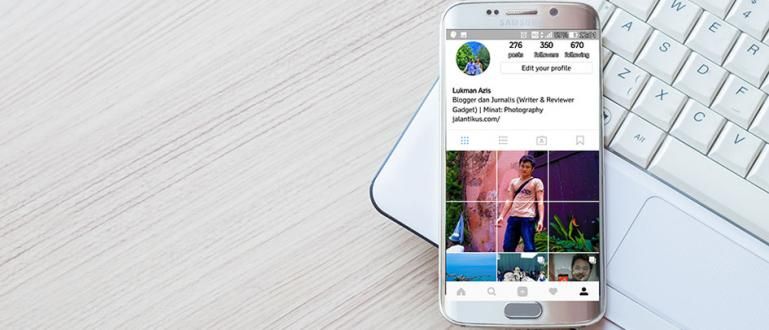Augstas specifikācijas ietekmē arī datora ātrumu un veiktspēju. Taču nereti pat tad, ja īpašumā esošais dators izmanto komponentus ar augstām specifikācijām, dators joprojām darbojas lēni un lēni. Un
Datori mūsdienās ir viena no svarīgākajām ierīcēm. Kāpēc tas ir svarīgi? Jo mūsdienās gandrīz visi darbi un spēles notiek, izmantojot datorus. Ir arī dažādu veidu, zīmolu un izmēru datori. Dažādiem datoriem noteikti ir atšķirīgas specifikācijas. Dažiem ir augstas specifikācijas, un dažiem ir zemas specifikācijas. Tas viss ir atkarīgs no paredzētā lietojuma. Datoriem spēļu spēlēšanai, protams, ir augstākas specifikācijas nekā datoriem, kas paredzēti rakstīšanas darbam.
Augstas specifikācijas ietekmē arī datora ātrumu un veiktspēju. Tomēr nav nekas neparasts, ka īpašumā esošie datori izmanto komponentus ar augstām specifikācijām, taču dators joprojām ir lēns un lēns kad lieto. Šim nolūkam šoreiz apspriedīsim, kā ar vienkāršām darbībām paātrināt lēnu vai lēnu datoru.
- Kā mainīt pieteikšanās ekrānu operētājsistēmā Windows 10
- Lūk, kas notiek, ja System32 mape tiek izdzēsta!
- Bils Geitss: CTRL+ALT+DEL ir kļūda
Paātriniet lēnu datoru
1. Izmantojiet operētājsistēmu, kas atbilst specifikācijām
Lieta ir tāda, ka nevajadzētu piespiest instalēt operētājsistēmu, kas nav salīdzināma ar datora specifikācijām. Parasti, jo jaunāka ir izmantotā operētājsistēma, jo lielākas ir nepieciešamās specifikācijas. Piemēram, operētājsistēmā Windows 8.1 vai Windows 10. Divām jaunākajām operētājsistēmām ir diezgan daudz RAM. Tātad, ja jums ir dators ar zemām specifikācijām, Windows 7 vai vecākas versijas varētu būt labākā izvēle.
2. Izslēdziet nevajadzīgos vizuālos efektus
Vizuālie efekti darbojas, lai izdaiļotu datora izskatu, bet sekas ir slogs datora RAM. Ja esat Windows lietotājs, varat izslēgt vizuālo efektu, veicot šādas darbības. Klikšķis Windows atslēga >> Ar peles labo pogu noklikšķiniet uz Dators >>Noklikšķiniet uz Rekvizīti >> Pēc tam atlasiet Sistēmas papildu iestatījumi >> atlasiet cilni Papildu >> sadaļā sniegumu klikšķis Iestatījumi >>ritiniet uz leju un izslēdziet čeku vizuālie efekti.

3. Startēšanas laikā izslēdziet Nevajadzīgās lietojumprogrammas
Kad dators pirmais boot un ieslēdzas, parasti ir vairākas programmas, kas tiek atvērtas arī automātiski. Šādas lietojumprogrammas faktiski ir diezgan apgrūtinošas datoram, it īpaši, ja to ir daudz. Mēs iesakām izslēgt nevajadzīgās lietojumprogrammas, kad uzsākt. Tas, protams, var atvieglot datora slodzi un padarīt to ātrāku. To izdarīt ir pavisam vienkārši. Pirmkārt noklikšķiniet uz Sākt >> Tips msconfig tad ievadiet >> atlasiet cilni Uzsākt un noņemiet atzīmi nevajadzīgām lietojumprogrammām.

4. Izmantojiet vieglu antivīrusu
Antivīruss ir viena no katra datora drošības prasībām. Programmatūra tas palīdz novērst vīrusu inficēšanos un ierīces bojājumus. Parasti pretvīrusu datoram ir diezgan liela slodze, bet ne pārāk programmatūra viegls antivīruss lietošanai. Piemēram, Smadav vai Avira, ko var izmantot jūsu datoram.
 Smadav.net pretvīrusu un drošības lietotņu LEJUPIELĀDE
Smadav.net pretvīrusu un drošības lietotņu LEJUPIELĀDE 5. Izslēdziet Aero funkciju (ja izmantojat Windows)
Ja esat Windows lietotājs, tad funkcijas aero var būt viens no faktoriem, kas palēnina datora veiktspēju. Aero funkcijas izmantošana ir paredzēta, lai izdaiļotu Windows izskatu. Izmantojot šo funkciju, parādītās cilnes ir caurspīdīgas un patīkamas acīm. Bet, protams, tas ir arī diezgan apgrūtinoši datora veiktspējai, jo tas aizņem RAM. Tāpēc jums vienkārši jāizslēdz šī aero funkcija, izmantojot standarta tēma.
6. Veiciet periodisko cietā diska tīrīšanu
Vai zinājāt, ka pārlūkojot vai instalējot un atinstalējot darbības? programmatūra no jūsu datora ģenerēs reģistru, sīkdatnes un kešatmiņa jaunas, kuras parasti neizmanto. Ja tas netiks notīrīts, to skaits palielināsies, uzkrāsies un turpinās apgrūtināt datoru, jo tas patērē daudz Cietais disks. Tāpēc labāk to darīt Satīrīt periodiski. Varat izmantot trešo pušu lietojumprogrammas, piemēram, CCleaner, vai bez tās. Metode ir diezgan vienkārša, proti: Noklikšķiniet uz Sākt >> Noklikšķiniet Visas programmas >> Izvēlieties Piederumi >> Noklikšķiniet Sistēmas rīki >> atlasiet Diska tīrīšana.
 Lietotņu tīrīšana un pielāgošana Piriform LEJUPIELĀDE
Lietotņu tīrīšana un pielāgošana Piriform LEJUPIELĀDE 7. Regulāri defragmentējiet cieto disku
Process defragmentēt patiesībā ir jāsakārto cietajā diskā esošie faili, lai dators tos nolasītu ātrāk. Tāpēc jums vajadzētu darīt defragmentēt to regulāri noteiktā laika periodā. Darīt defragmentēt tas ir ar soļiem: Noklikšķiniet Windows >>Piederumi >>Sistēmas rīki >> atlasiet Diska defragmentētājs.

8. Instalējiet tikai nepieciešamo programmatūru
Par daudz programmatūra Protams, tas palielinās datora slodzi. Lai to izdarītu, jums vajadzētu instalēt programmatūra tikai to, kas vajadzīgs. Piemēram, ja tiešām vēlaties datoru izmantot tikai rakstīšanas vajadzībām vai vienkāršam darbam, vienkārši instalējiet vajadzīgās Office lietojumprogrammas. Tomēr, ja datoru izmanto dizaina nolūkos, instalējiet savām vajadzībām atbilstošu Adobe programmatūru.
 Lietotņu tīrīšana un inovatīvu risinājumu pielāgošana LEJUPIELĀDE
Lietotņu tīrīšana un inovatīvu risinājumu pielāgošana LEJUPIELĀDE 9. Neizdzēsiet mapi Prefetch
Daudzi cilvēki iesaka, ka, lai padarītu datoru ātrāku, lietotājam ir jāizdzēš šīs mapes saturs. Pat ja mapes saturs Iepriekš ielādēt ir viena no svarīgākajām lietām. Windows ir paredzētsizsekošana informācija no lietojumprogrammāmslodze un ierakstiet to programmā Prefetch. Ja šīs mapes saturs tiek izdzēsts, Windows pārrakstīs Prefetch, un tas prasīs kādu laiku. Vajadzētu neizdzēsiet šīs mapes saturu.
10. Jauniniet datora komponentus
Pēdējais solis, ko var spert, irjauninājumsaparatūra mūsu datorā. Mēs varam nomainīt RAM vai procesoru pret jaunāku. Jaunajiem komponentiem parasti ir lielāka jauda, lai tie varētu uzlabot jūsu datora veiktspēju.